Những thiết lập iPhone căn bản giúp người lớn tuổi dễ sử dụng #2

- Mẹo mở nhanh ứng dụng yêu thích trên iPhone chỉ với 1 lần nhấn
- Những thiết lập iPhone căn bản giúp người lớn tuổi dễ sử dụng #4
Tổng hợp các cách thiết lập iPhone đơn giản
Tiếp nối với bài viết Những thiết lập iPhone căn bản giúp người lớn tuổi dễ sử dụng #1, Sforum sẽ hướng dẫn các bạn thêm những thủ thuật iPhone để giúp những người lớn tuổi trong gia đình các bạn có thể tiếp cận với smartphone nói chung và iPhone nói riêng một cách dễ dàng hơn bạn nhé!

Tắt tính năng điều chỉnh độ sáng tự động
IPhone được Apple trang bị tính năng tự động điều chỉnh độ sáng của màn hình giúp tiết kiệm thời lượng PIN và thiết lập ánh sáng phù hợp với mắt. Tuy nhiên, khả năng tiếp nhận nguồn sáng ở người cao tuổi tương đối thấp hơn chúng ta. Họ cần nguồn ánh sáng cao hơn mức bình thường một ít để có thể thấy rõ các ứng dụng cũng như các văn bản trên iPhone. Bên cạnh đó, tính năng tự động điều chỉnh độ sáng của màn hình đôi khi khiến mắt người lớn tuổi khá khó khăn để theo kịp ánh sáng trên iPhone. Vì vậy, mình nghĩ bạn nên tắt tính năng tự động chỉnh độ sáng màn hình của iPhone và thiết lập một độ sáng phù hợp cho người cao tuổi trong gia đình theo các bước sau:
Bước 1: Bạn truy cập vào Cài đặt

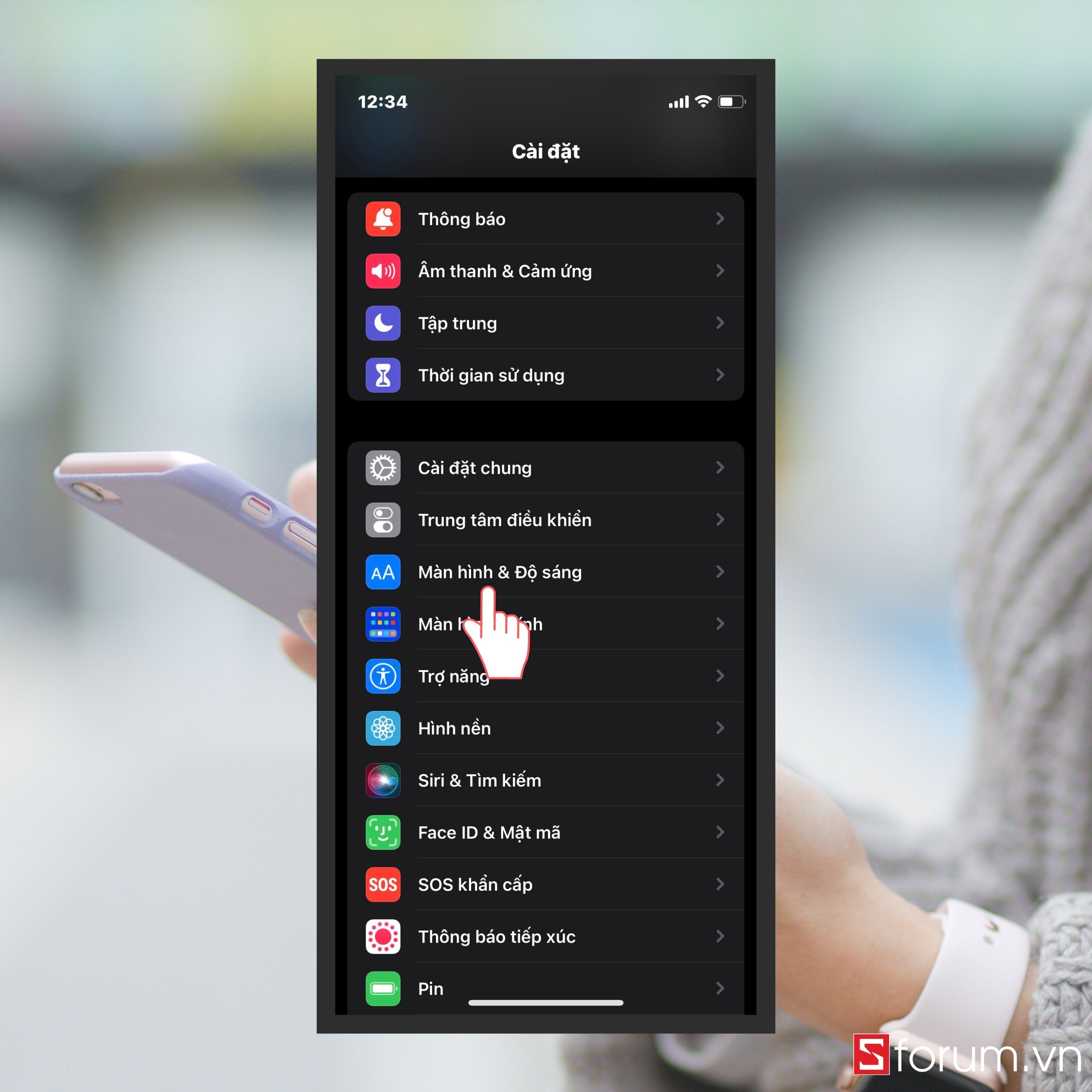
- Chọn giao diện Sáng bằng cách chọn vào ô tròn dưới nó. (1)
- Gạt từ phải sang trái nút gạt ở mục Tự động để tắt tính năng tự động chỉnh sáng - tối màn hình. (2)
- Trượt thanh trượt tại mục Độ sáng để điều chỉnh độ sáng phù hợp với người cao tuổi. (3)
- Gạt từ trái sang phải nút gạt ở mục True tone để tạo độ ấm cho màn hình. Tính năng này, giúp mắt của người dùng dịu đi đỡ mỏi hơn. (4)
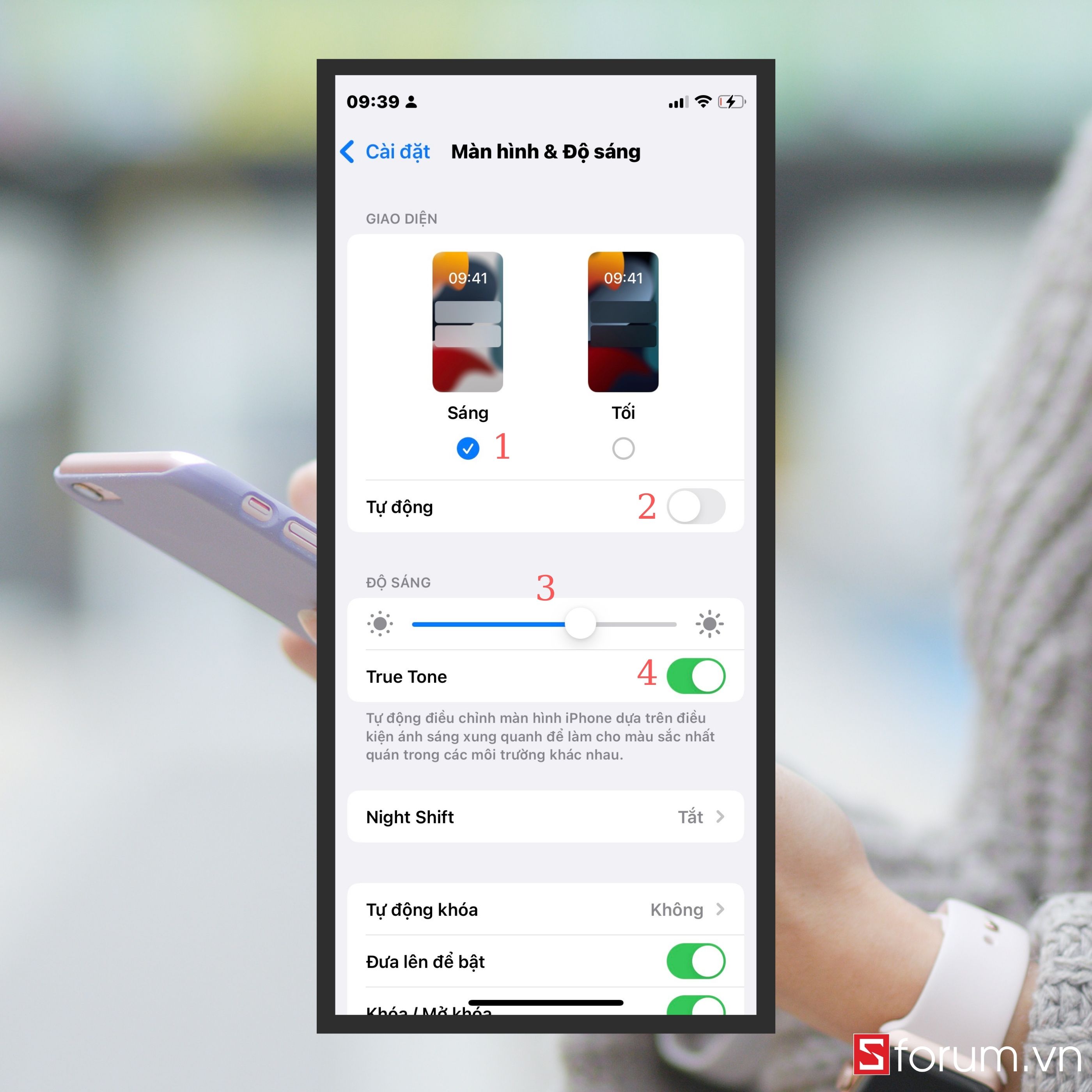
Thiết lập tính năng Đọc lựa chọn
IPhone có thể đọc to bất kỳ văn bản nào mà bạn chọn khi kích hoạt tính năng này. Đôi khi tập trung nhìn quá lâu vào màn hình thiết bị điện tử sẽ gây chóng mặt và hại cho mắt của người lớn tuổi. Vì thế, bạn nên thiết lập tính năng Đọc lựa chọn để iPhone đọc to văn bản đã được đánh dấu cho họ nghe. Lưu ý: Tính năng này hiện chưa được trang bị đọc Tiếng Việt. Bạn truy cập vào Cài đặt Trợ năng Nội dung được đọc.
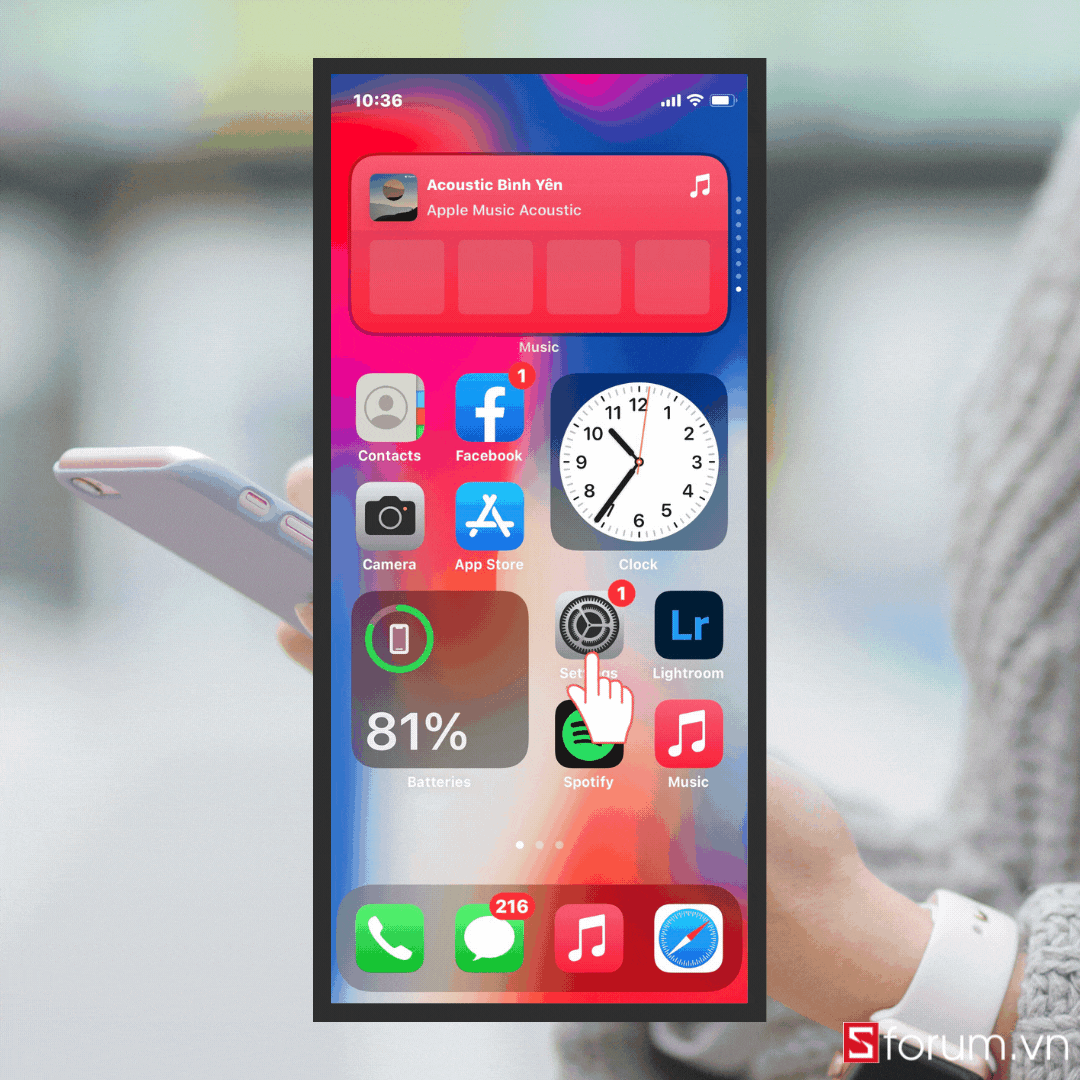
Tại đây, bạn có thể tùy chỉnh các mục như sau:
- Bạn gạt nút trượt qua phải để bật Đọc lựa chọn. Sau khi kích hoạt, tính năng này sẽ hoạt động ngầm và sẽ hiển thị một tùy chọn Đọc khi bạn đánh dấu một chữ cái hoặc một đoạn văn. Chọn Đọc để iPhone đọc to chữ đó cho bạn .(1)
- Bạn gạt nút trượt qua phải để bật Đọc màn hình. Khi bạn vuốt hai ngón tay từ trên màn hình xuống dưới, iPhone sẽ đọc mọi thứ đang hiển thị trên màn hình. (2)
- Để điều chỉnh âm thanh phát ra, chọnGiọng nói để thay đổi giọng đọc (phần này hiện chưa được hỗ trợ Tiếng Việt). (3)
- Bạn hoàn toàn có thể điều chỉnhTốc độ đọcbằng cách trượt trên thanh trượt có hình chú rùa (chậm) và thỏ (nhanh). (4)
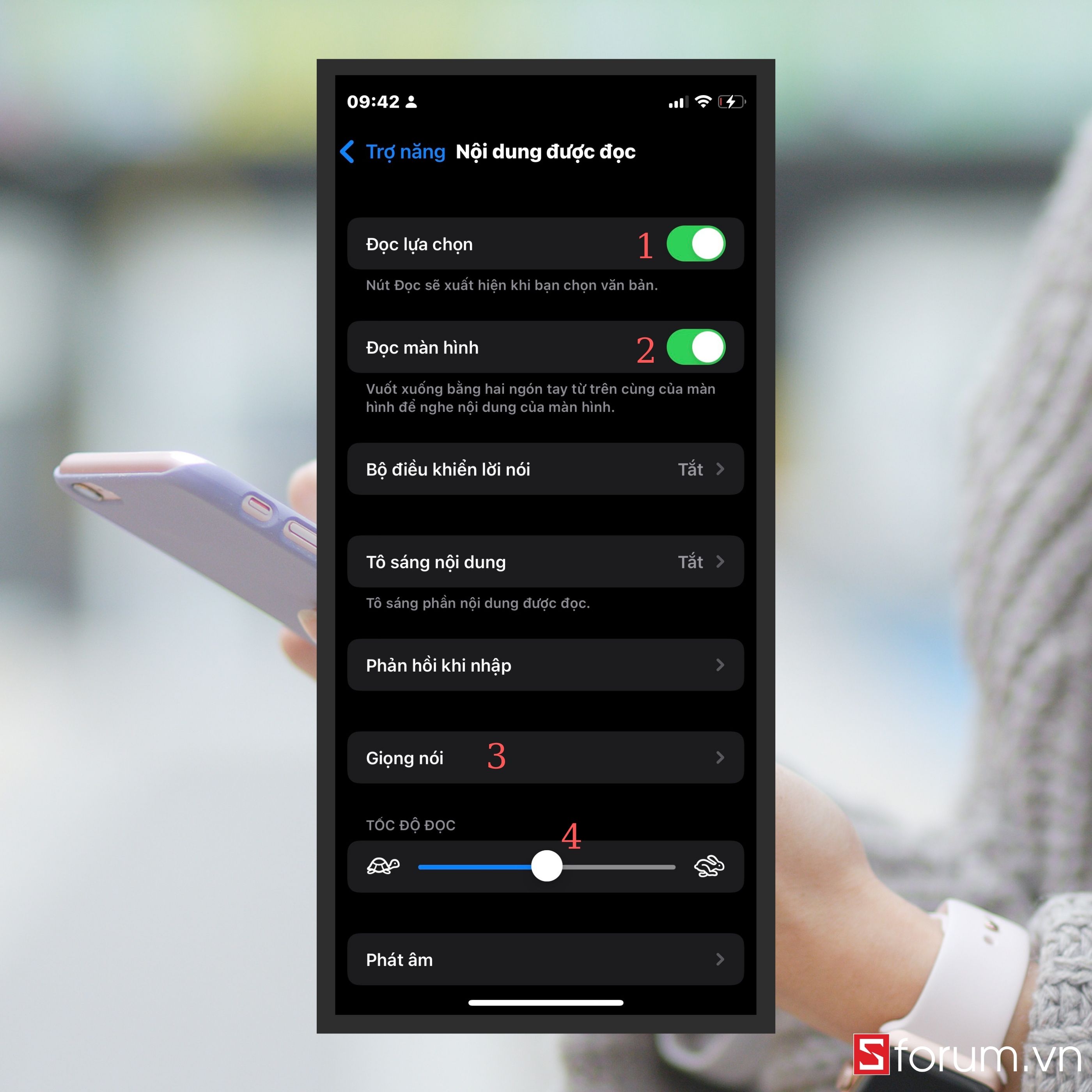
Thiết lập thời gian tắt màn hình iPhone khi không sử dụng
Việc thiết lập thời gian tắt màn hình iPhone là vô cùng cần thiết khi không sử dụng. Điều này giúp tiết kiệm thời lượng Pin cũng như sẽ không loạn cảm ứng khi cầm hoặc bỏ vào túi. Bên cạnh đó, người cao tuổi cũng khá dễ quên trong việc tắt màn hình bằng nút vật lý. Vì vậy, bạn nên Thiết lập thời gian tắt màn hình iPhone cho ông bà, cha mẹ nhé.
Bước 1: Bạn truy cập vào Cài đặt.

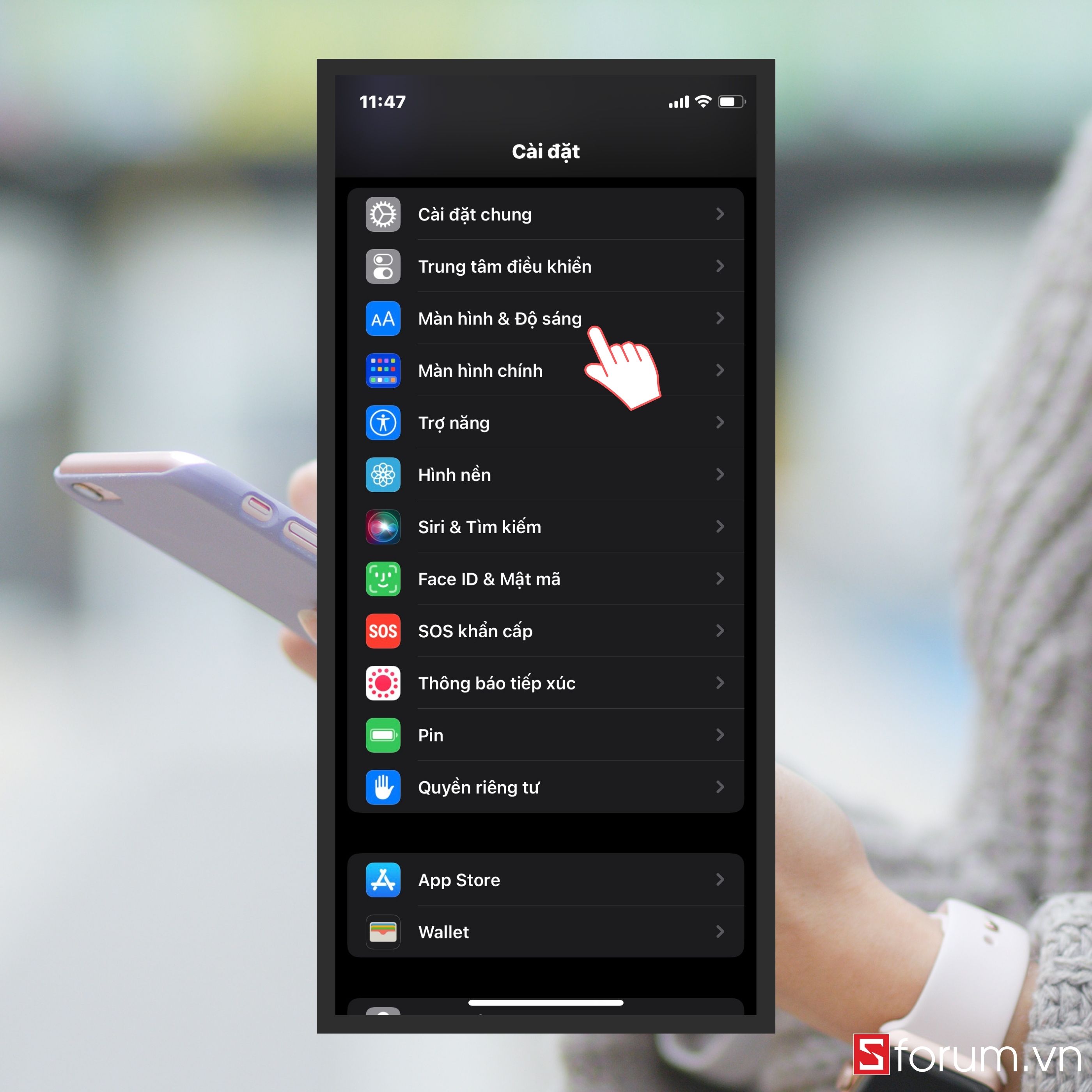
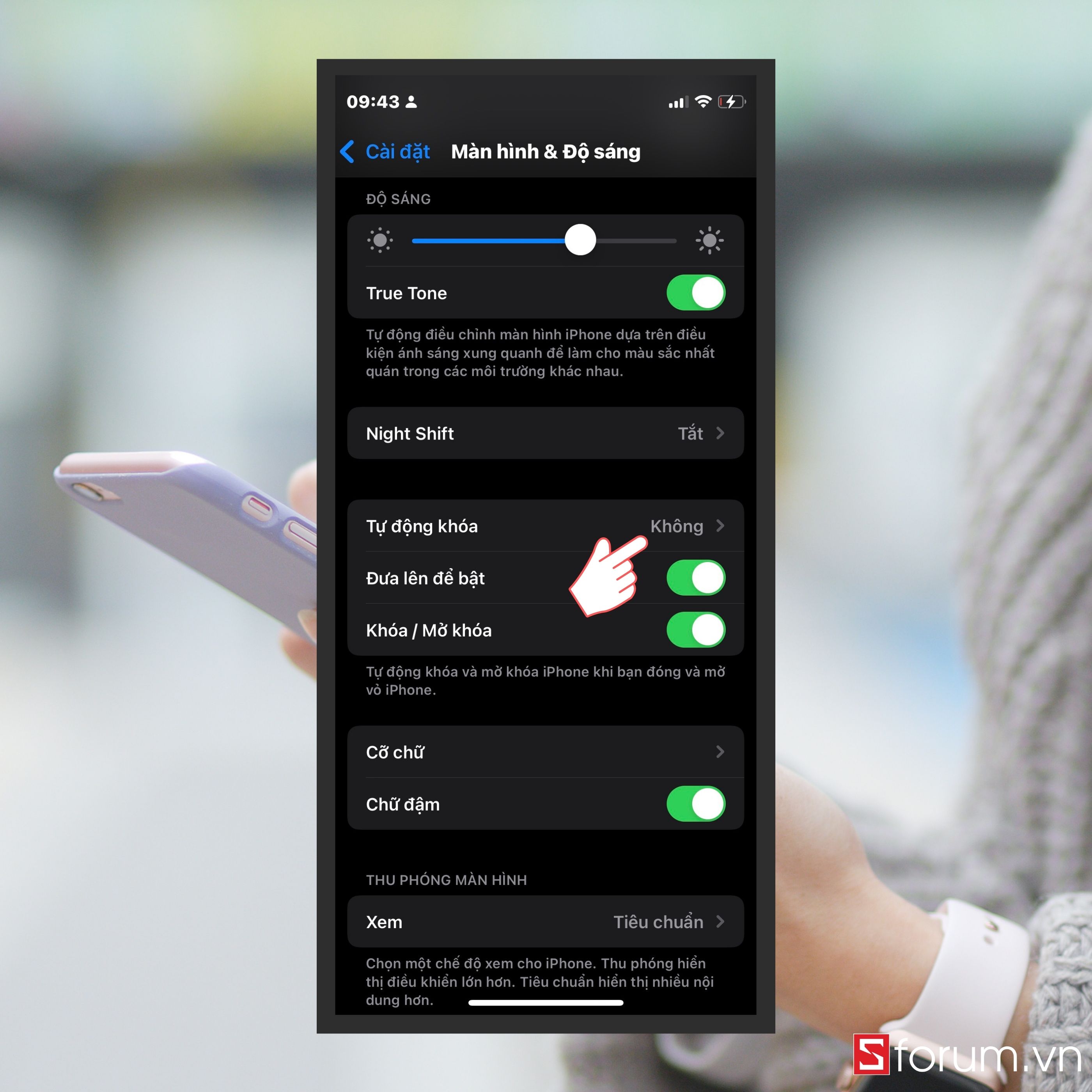
Tiếp đó, bạn chọn thời gian khóa màn hình iPhone khi không sử dụng.
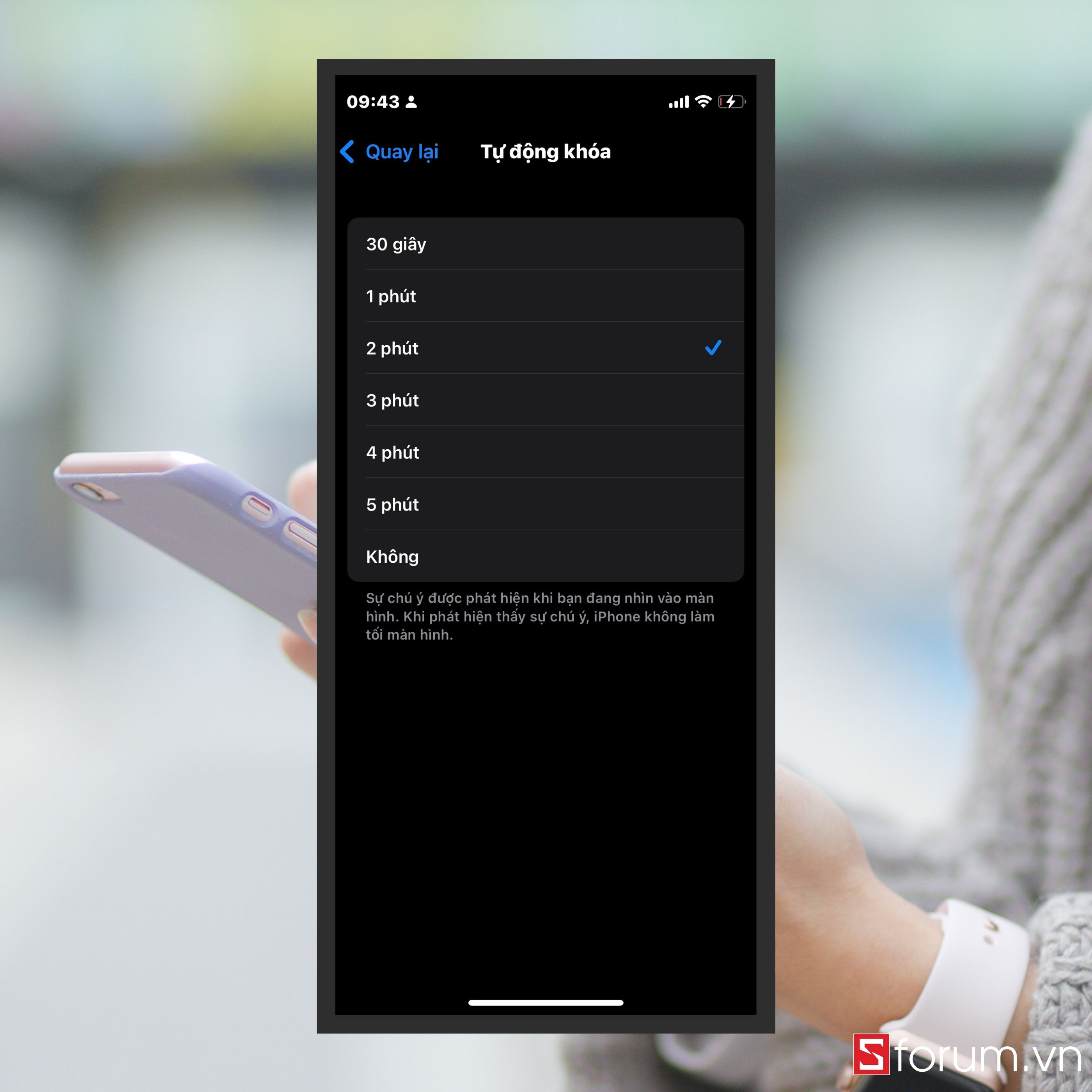
Thiết lập Liên hệ Ưa thích
Chắn chắn một danh bạ điện thoại quá dài sẽ khiến người cao tuổi gặp khó khăn để tìm kiếm các số điện thoại thường xuyên liên lạc lẫn trong danh sách đó. Thấu hiểu điều này, Tính năng thiết lập liên hệ ưa thích trên iPhone do Apple trang bị sẽ giúp cha mẹ, ông bà của chúng ta dễ dàng tìm kiếm và liên lạc chỉ với một vài thao tác. Bạn có thể giúp họ tạo một danh sách ưa thích theo các bước sau:
Bước 1: Bạn truy cập vào Điện thoại chọn Mục ưa thích.

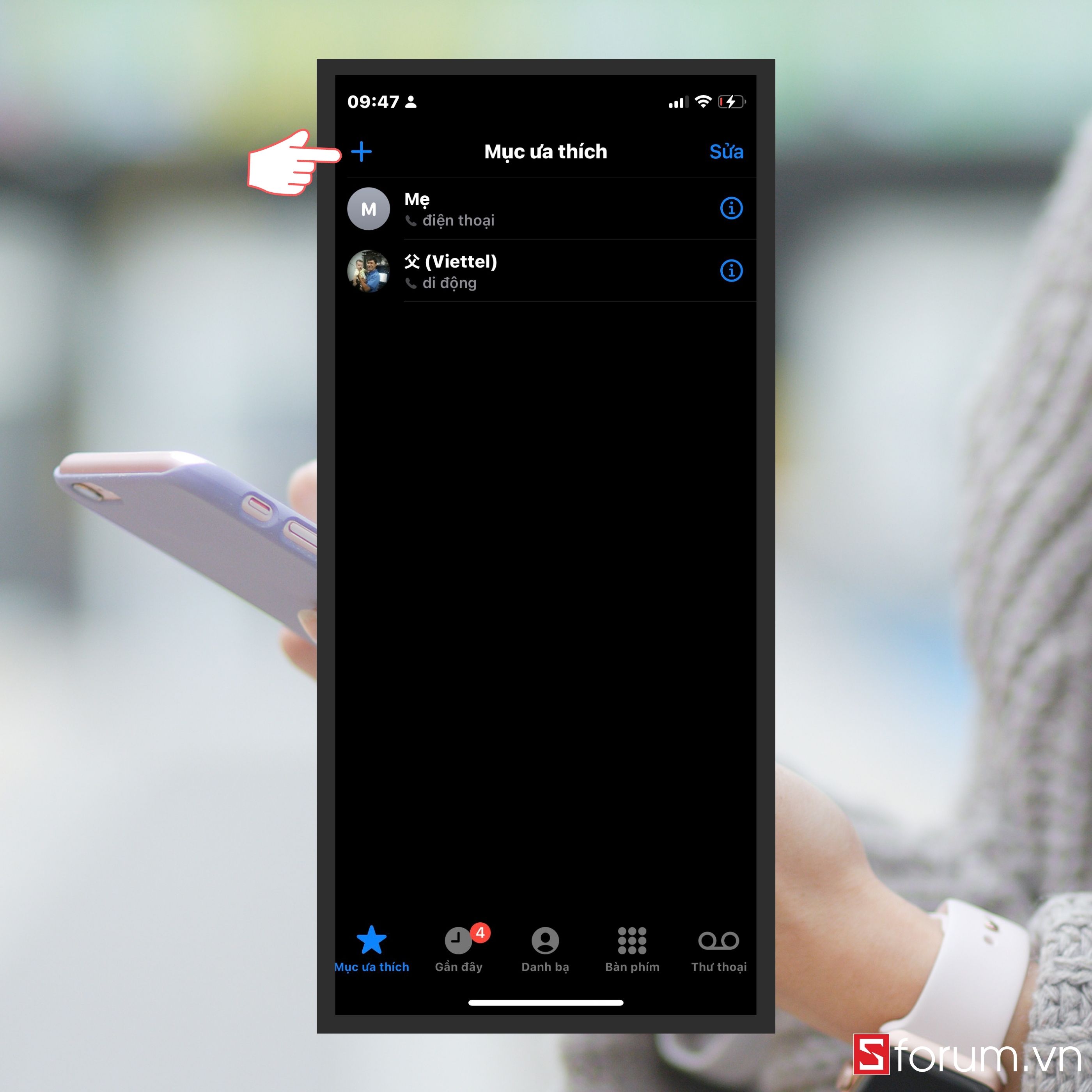
Bước 2: Tại mục Liên hệ, bạn chọn một liên hệ thêm vào mục ưa thích của bạn.
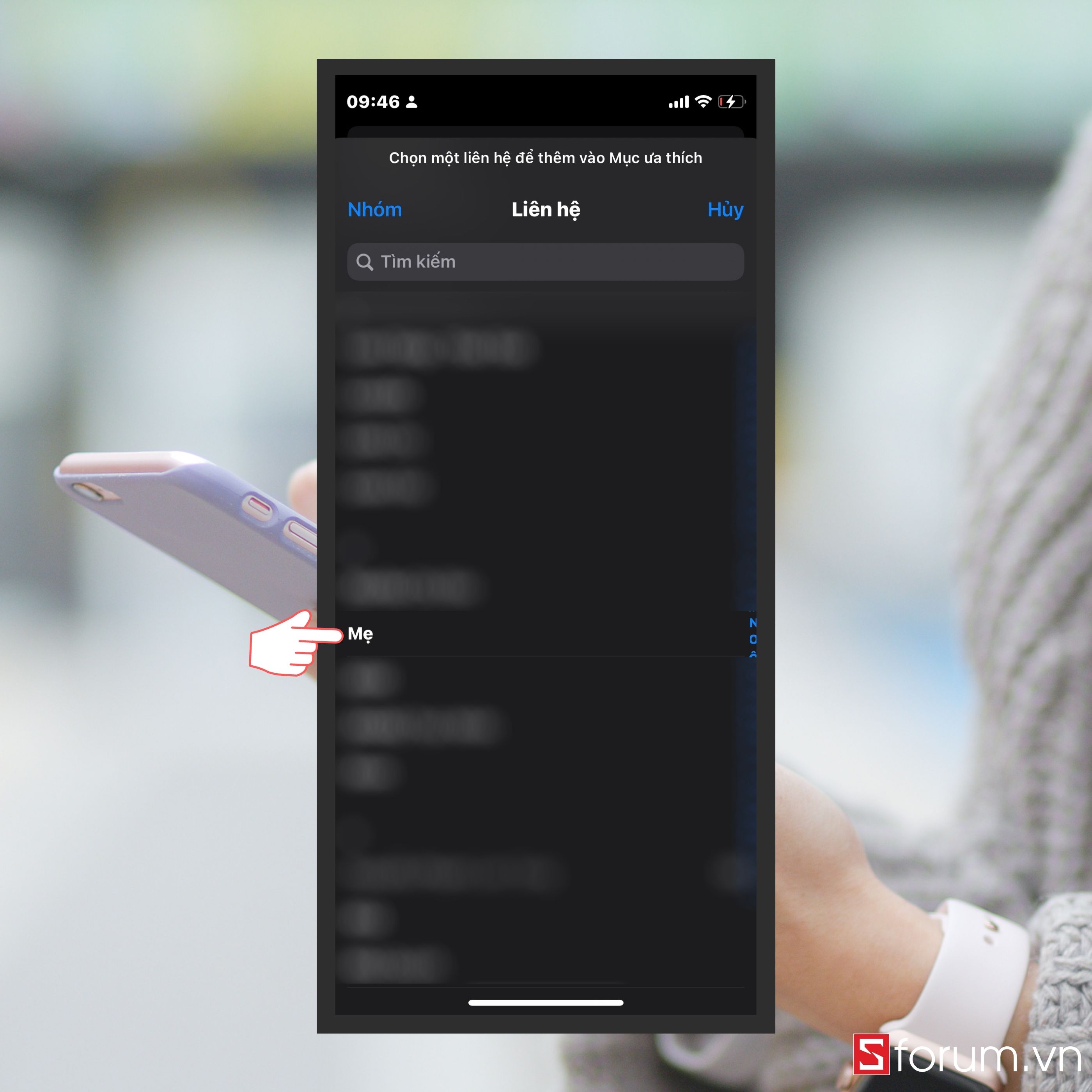
Sau đó chọn một hình thức liên lạc như nhắn tin, gọi điện hoặc gọi video cho liên hệ đó.
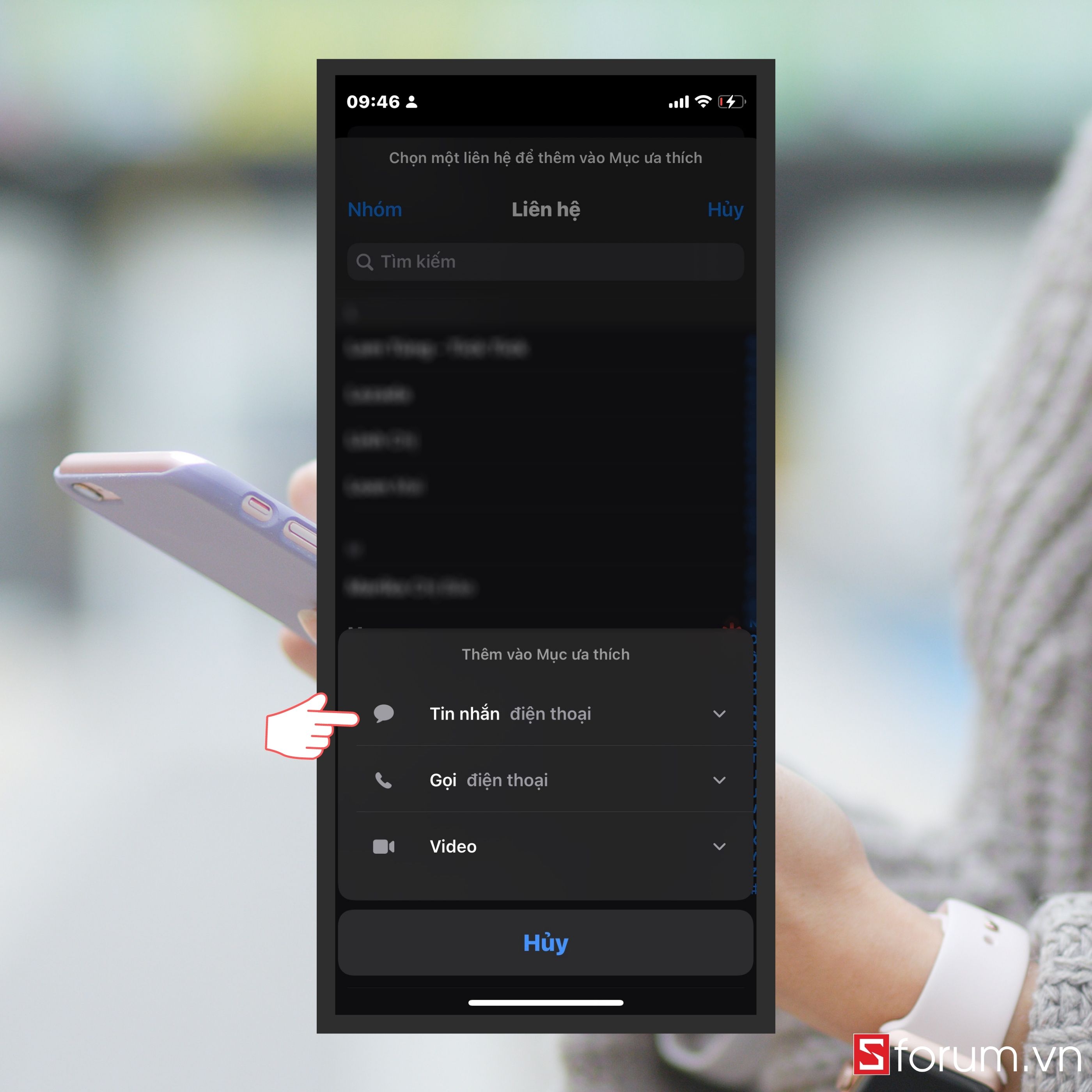
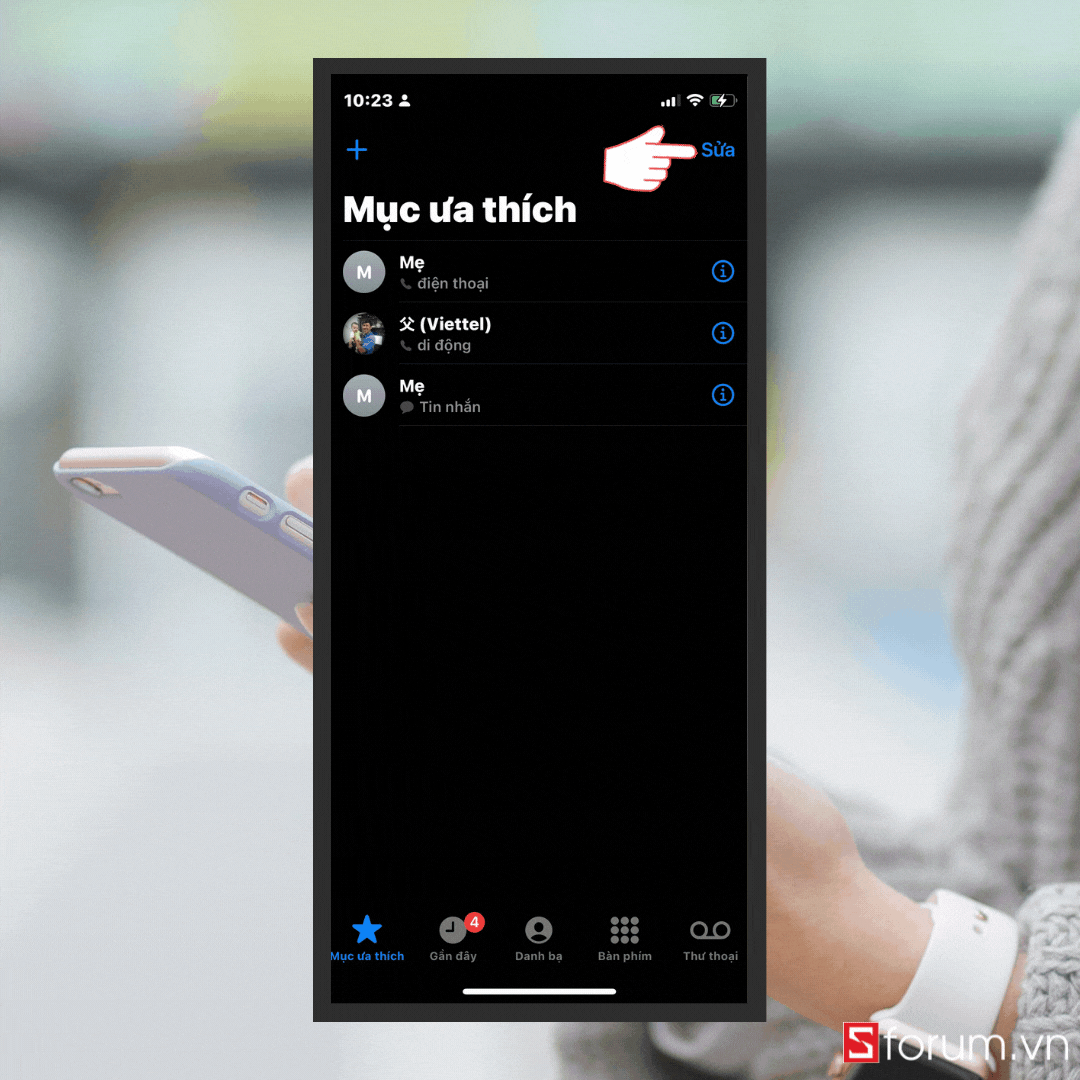
Tạm kết về cách thiết lập iPhone
Bỏ túi ngay Thủ thuật thiết lập căn bản giúp người cao tuổi trong gia đình dễ dàng tiếp cận, sử dụng iPhone để thiết lập lại iPhone giúp bố mẹ, ông bà thôi nào. Chúc các bạn thành công.








Bình luận (0)